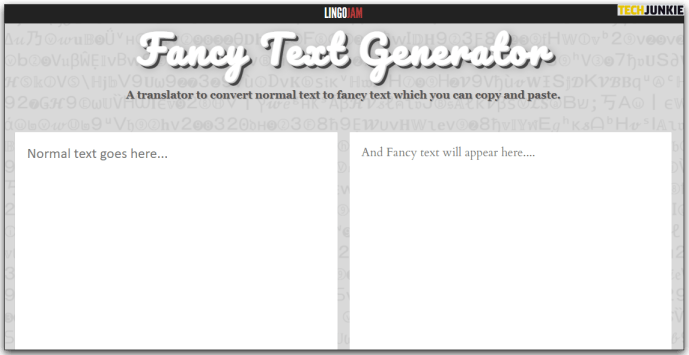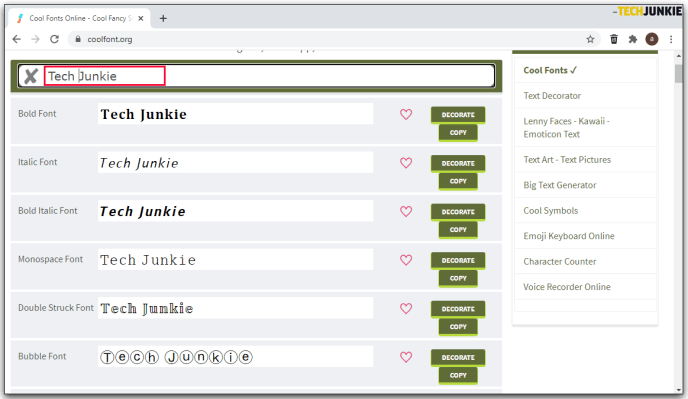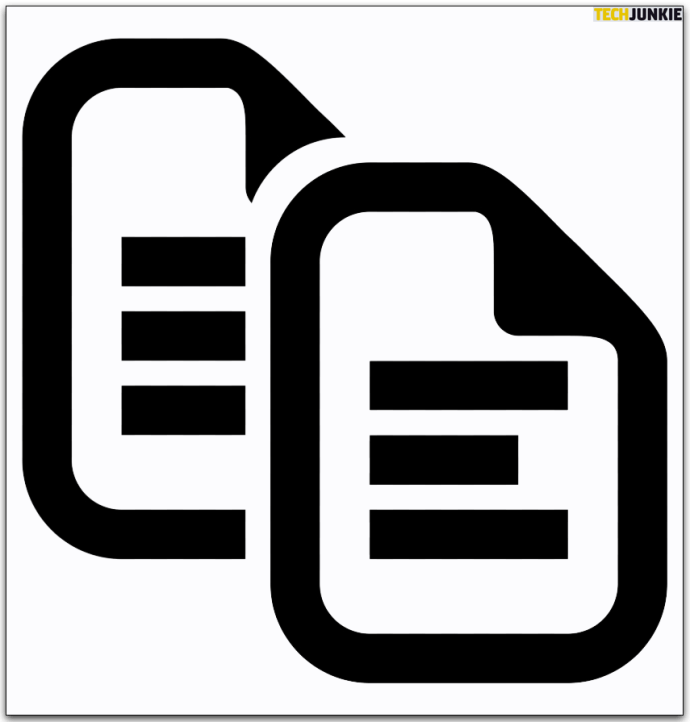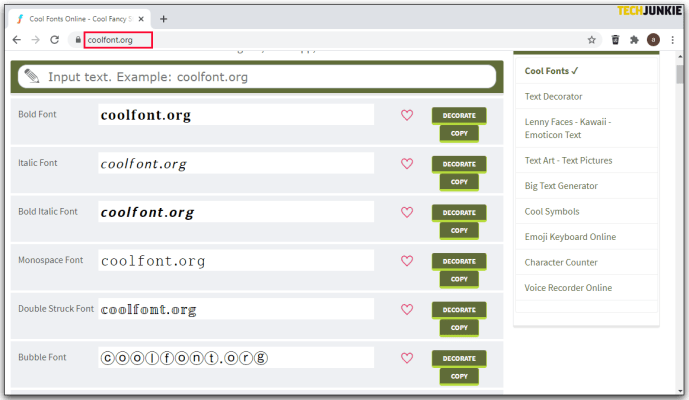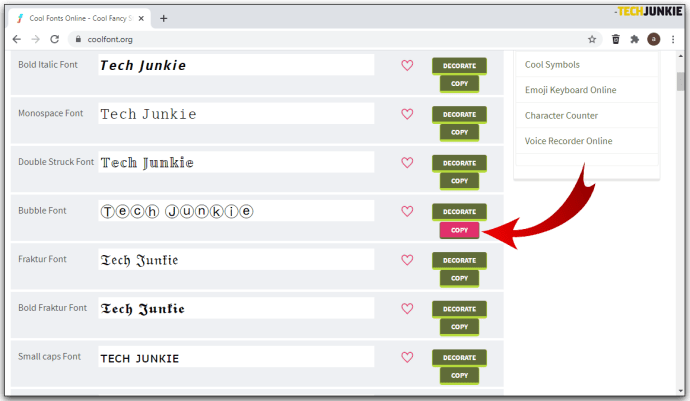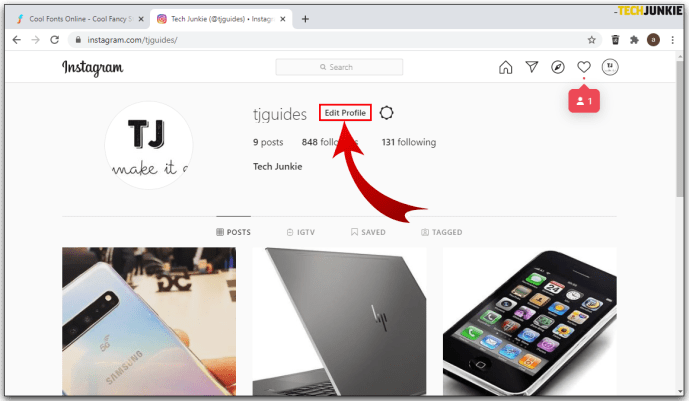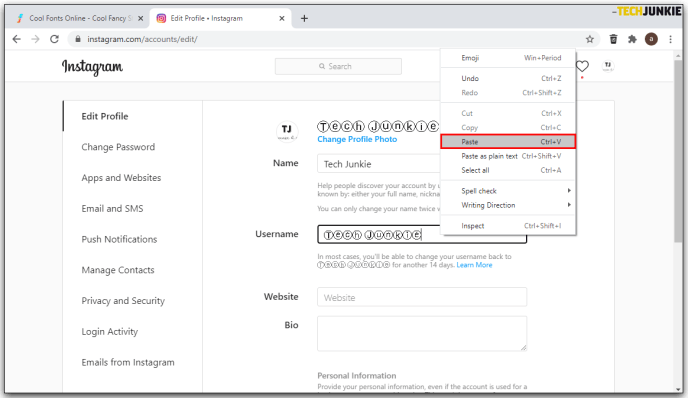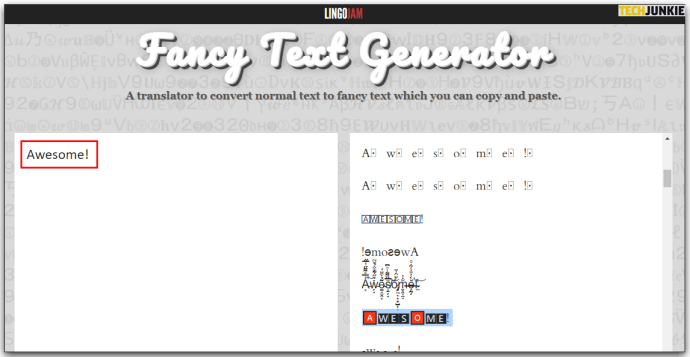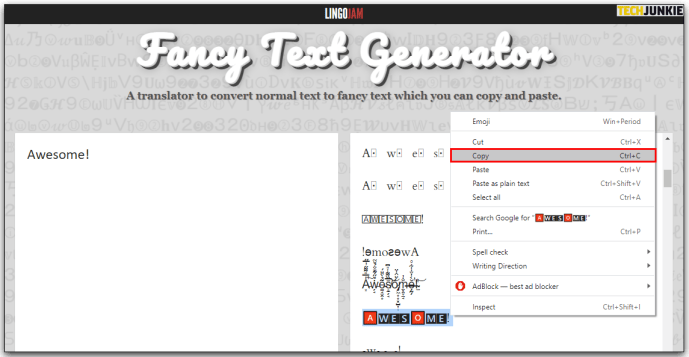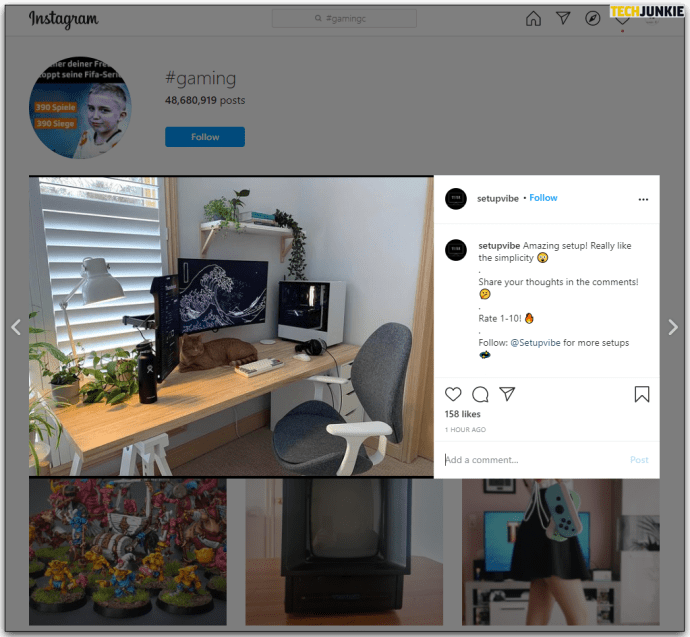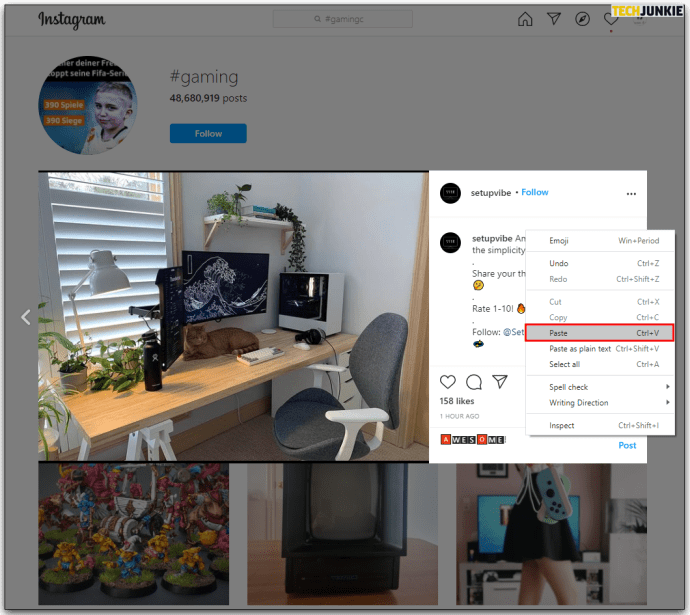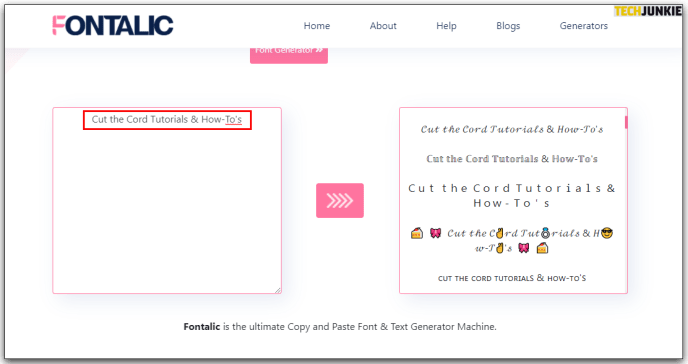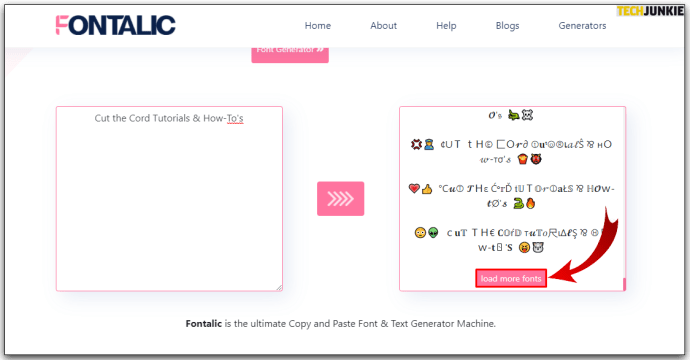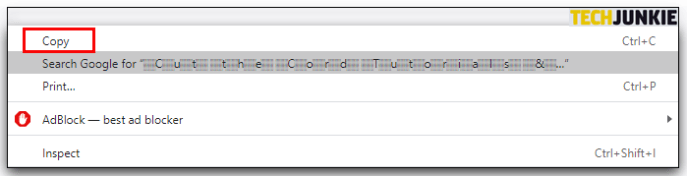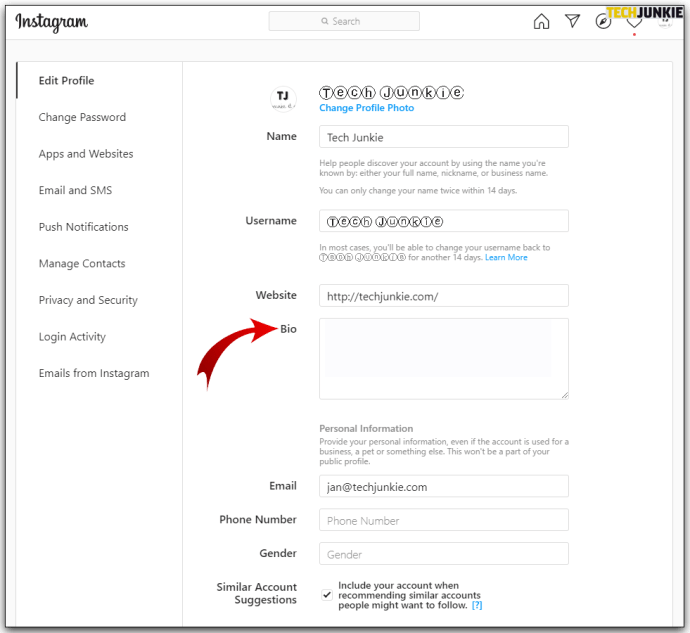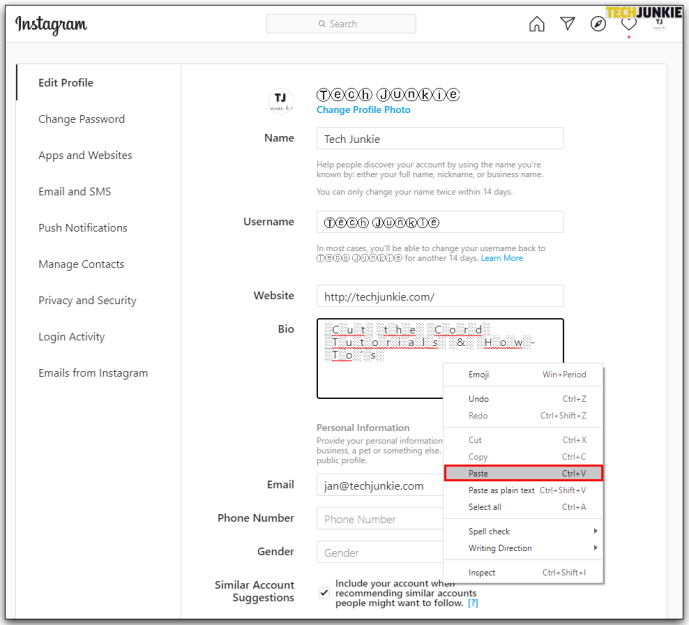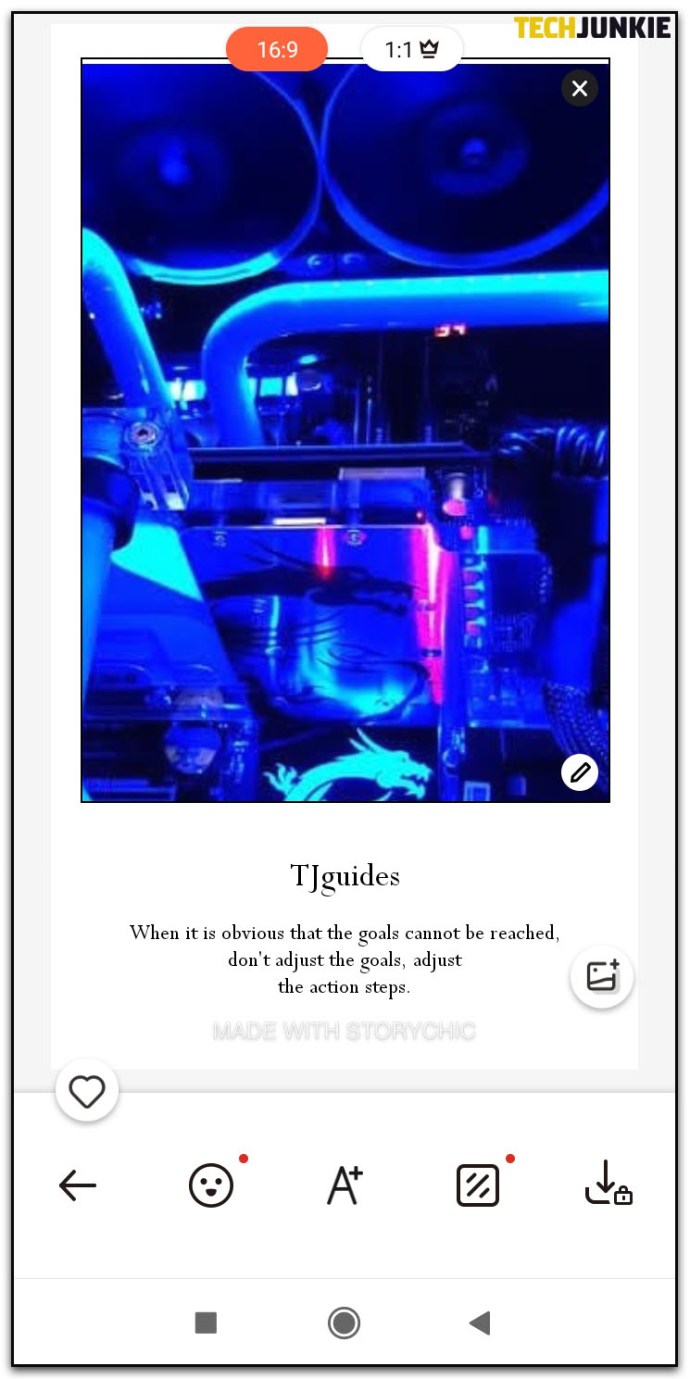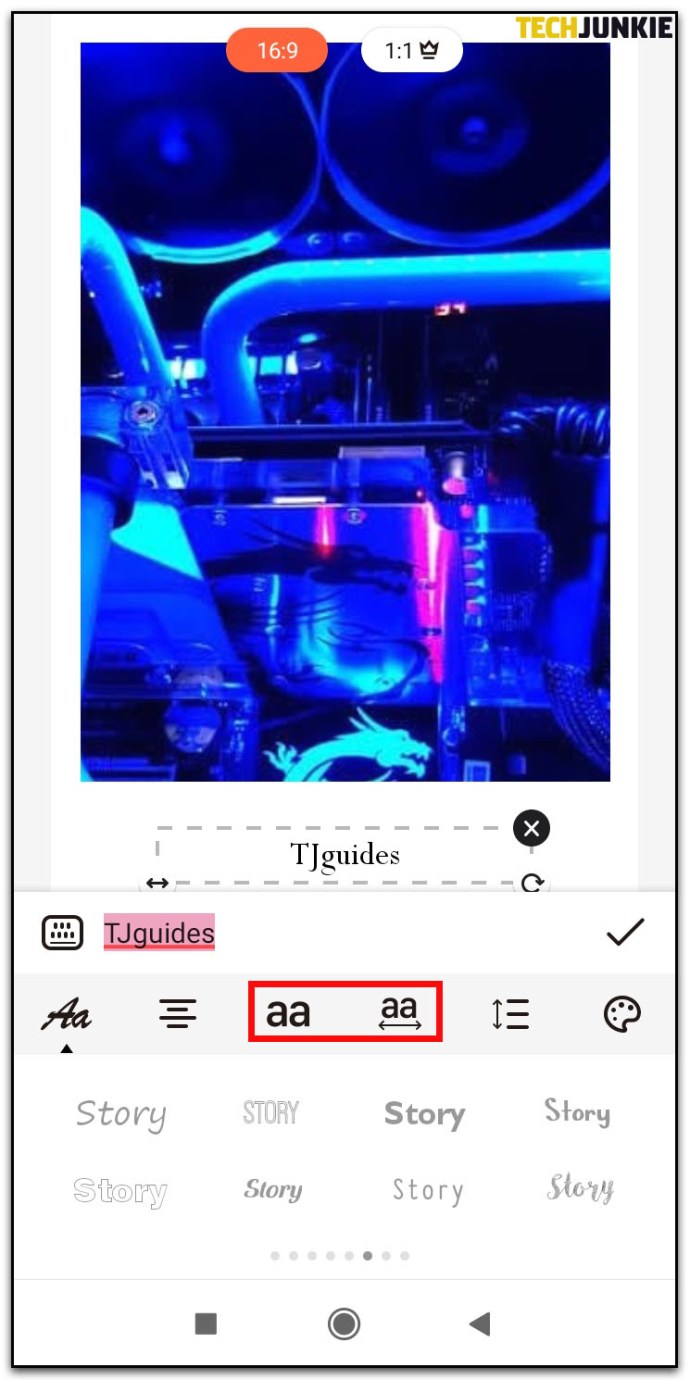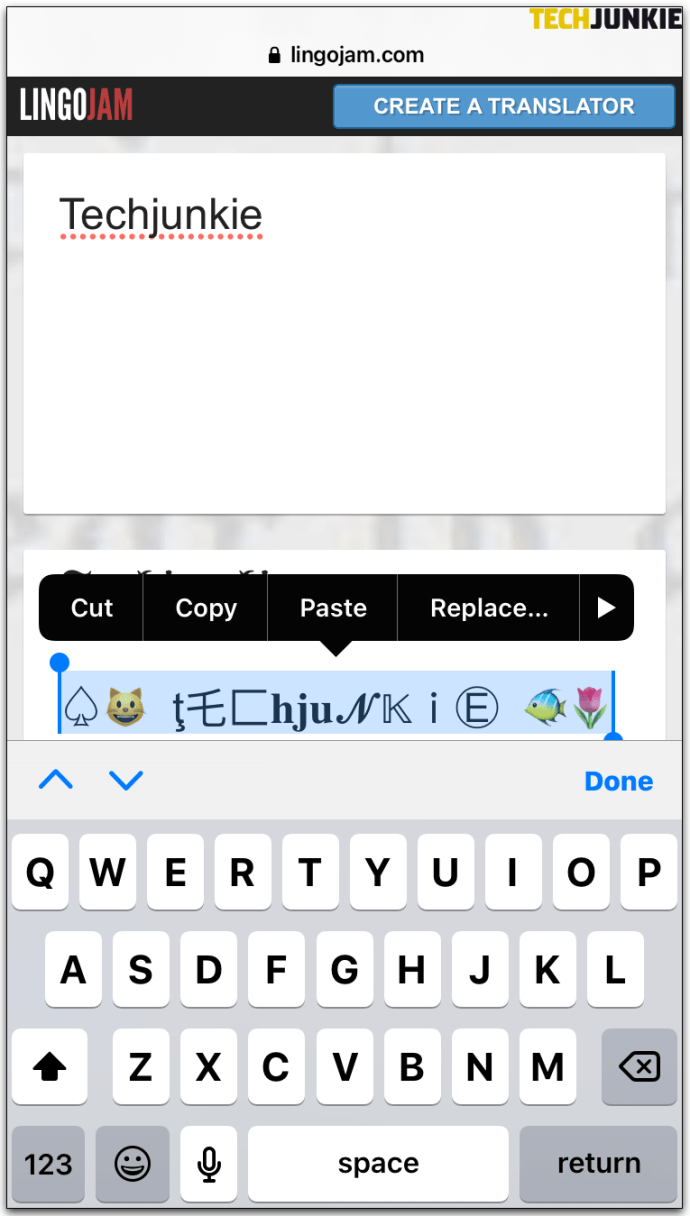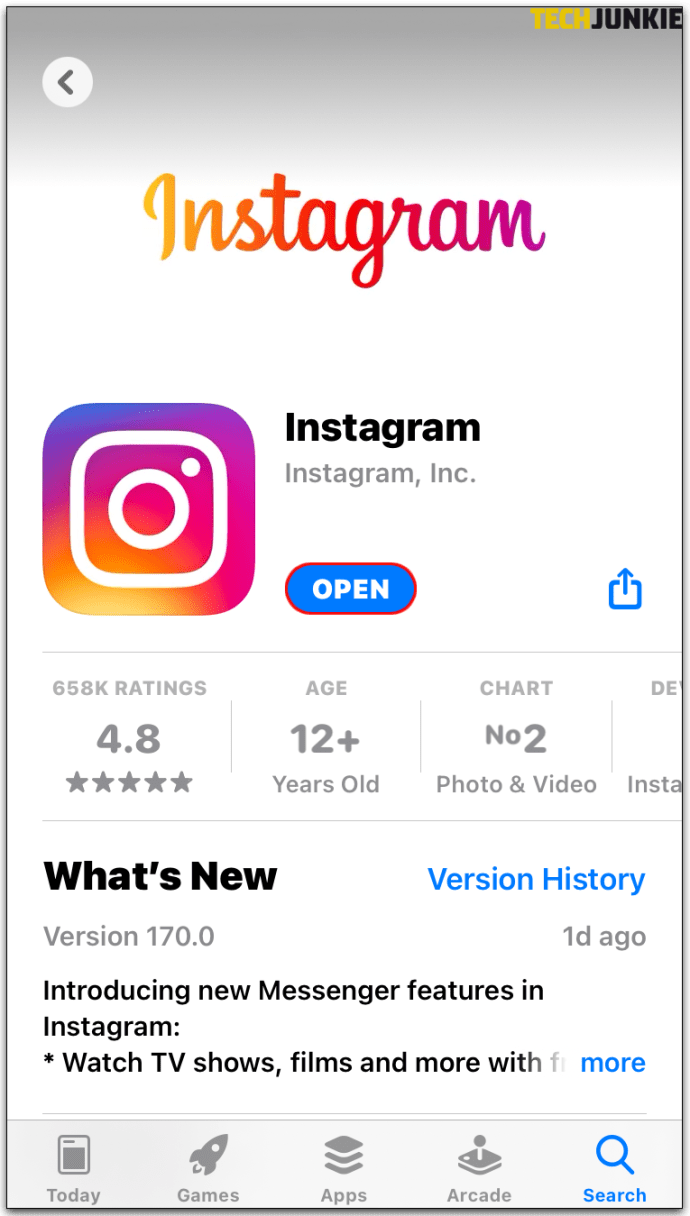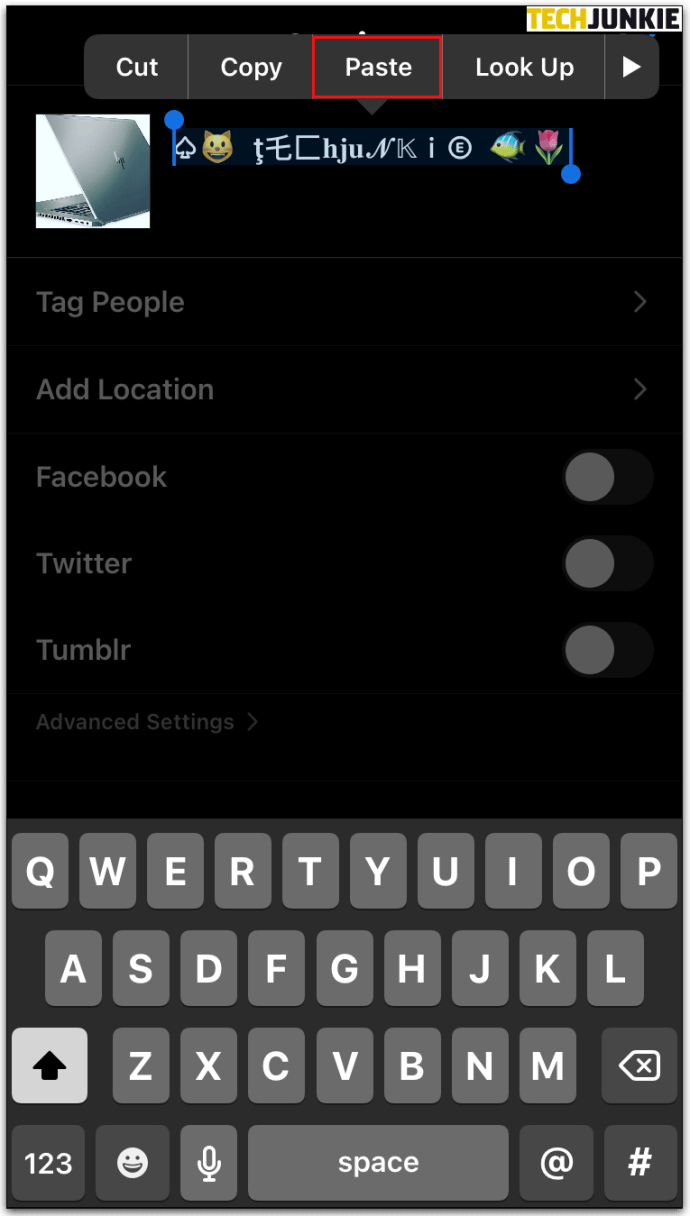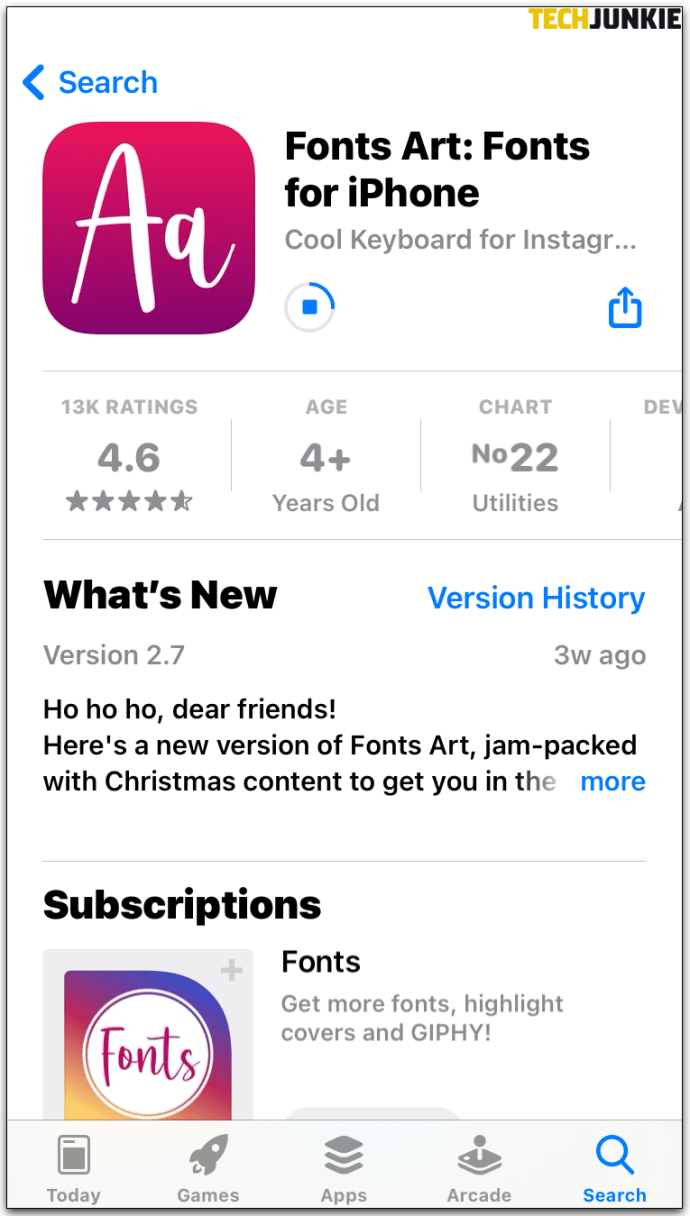Wil je een aantal aangepaste Instagram-lettertypen toevoegen? Als dat zo is, zoek dan niet verder.

In dit artikel laten we je zien hoe je aangepaste lettertypen kunt gebruiken in Instagramverhalen, berichten en in je bio om je inhoud te laten opvallen.
Verschillende lettertypen gebruiken op Instagram
De afgelopen tijd hebben ontwikkelaars bij Instagram geprobeerd om het wat spannender te maken door het aantal beschikbare lettertypen voor je Instagram-verhalen te verhogen van één naar negen. Hoewel dit een opluchting is voor gebruikers die aanvankelijk alleen met Sans Serif vastzaten, hebben de meeste mensen het gevoel dat hun opties nog steeds beperkt zijn. De situatie is nog erger omdat Instagram geen ingebouwde lettertype-opties heeft voor je bijschriften, opmerkingen of bio.
Gelukkig hebben externe ontwikkelaars van deze mogelijkheid gebruik gemaakt en tientallen lettertypen gemaakt. Het is bijna onmogelijk om de beschikbare lettertype-opties op dit moment uit te putten. Het enige dat u hoeft te doen, is een geschikte tekstgeneratorwebsite van derden vinden waar u uw teksten kunt opstellen en deze later kunt kopiëren en plakken op Instagram.
Hoe Instagram-lettertypen aan te passen
Lettertypegenerators zijn een van de snelste manieren om funky lettertypen aan je Instagram-inhoud toe te voegen. In een notendop, dit is wat u moet doen:
- Vind uw favoriete tekstgeneratorwebsite.
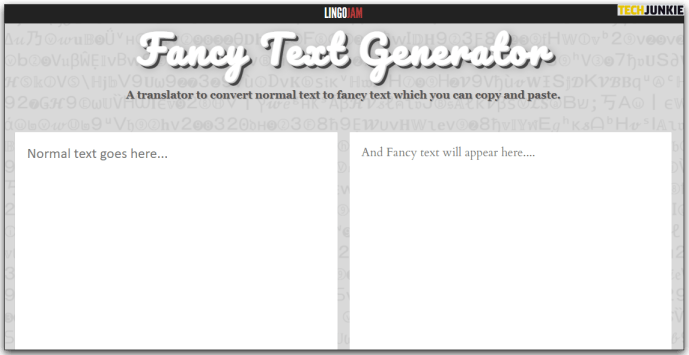
- Voer uw tekst in en kies vervolgens aangepaste lettertypen totdat u vindt wat u leuk vindt.
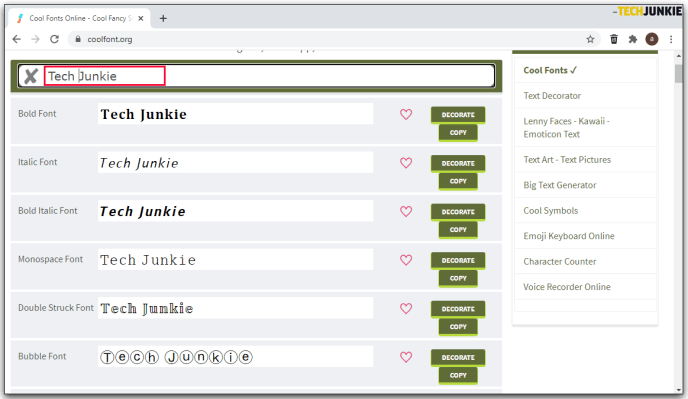
- Kopieer je tekst en plak deze in je Instagram.
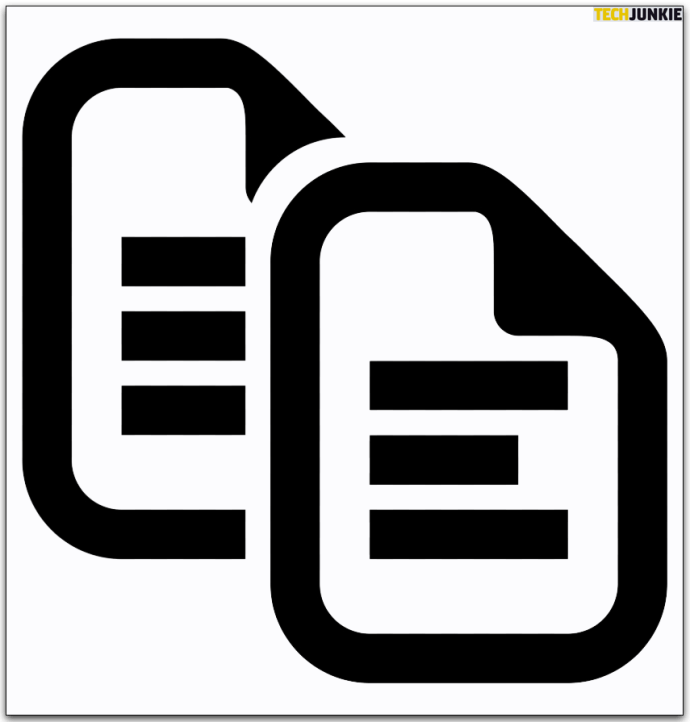
De volgende tekstgeneratoren zijn het populairst en ze zijn ook allemaal gratis.
- Instagram-lettertypen
- Coole lettertypen
- Cool Fonts-app
- Sprezz
- Lingo Jam
Verschillende lettertypen gebruiken op Instagram-gebruikersnaam

Het toevoegen van een stijlvolle gebruikersnaam is een zekere manier om de aandacht te trekken. Zo kun je een aangepast lettertype toevoegen aan je Instagram-gebruikersnaam:
- Kies een tool voor het genereren van tekst.
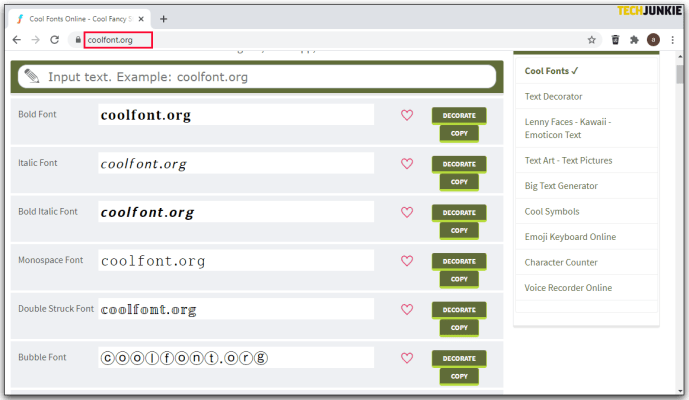
- Voer je tekst in en kies een lettertype.
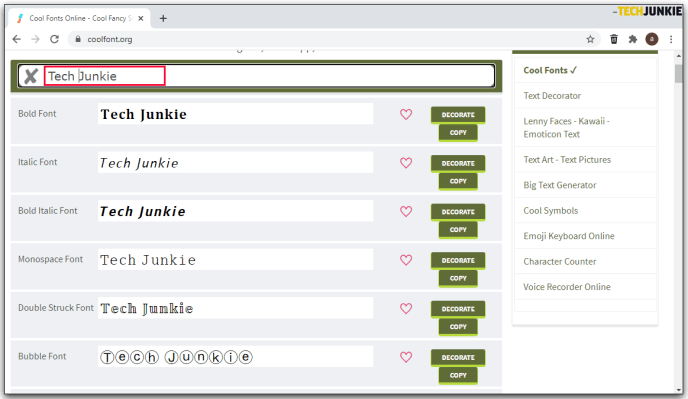
- Druk op de kopieerknop.
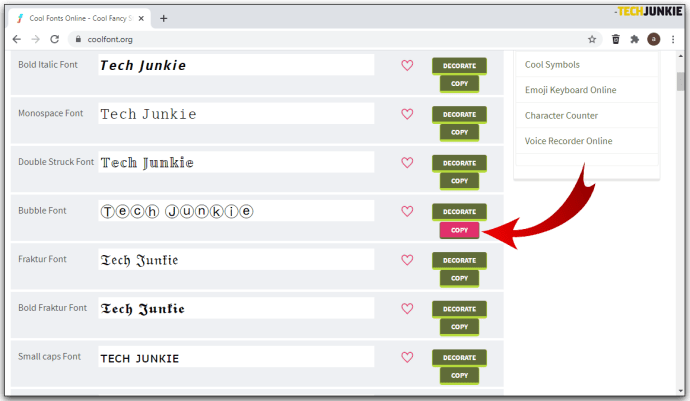
- Open de Instagram-app en ga naar 'Profiel bewerken'.
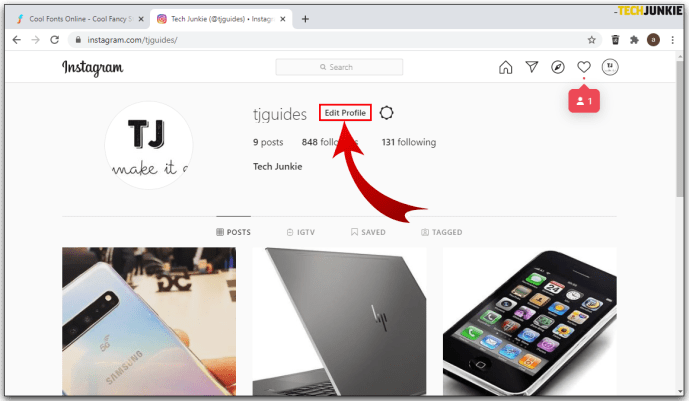
- Plak de tekst in het tabblad "Gebruikersnaam".
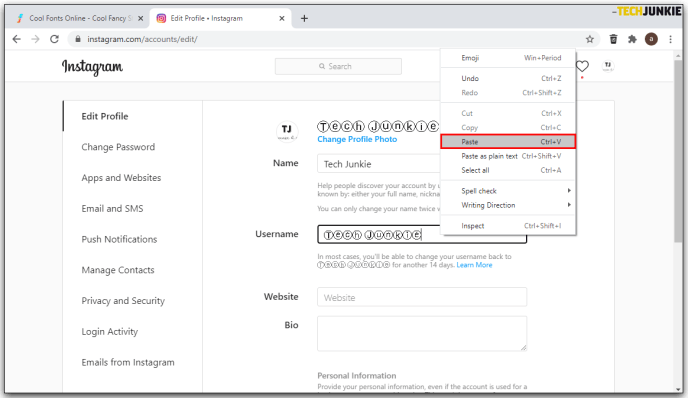
Verschillende lettertypen gebruiken op Instagram-profiel
- Bezoek een website voor het genereren van tekst en voer uw tekst in.
- Kies het lettertype dat u wilt gebruiken en druk vervolgens op de kopieerknop.
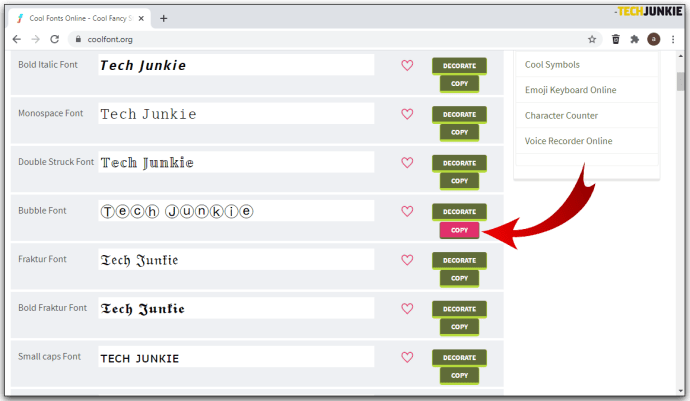
- Start de Instagram-app en ga naar 'Profiel bewerken'. Het enige wat u dan hoeft te doen is de tekst in de verschillende profielfeeds te plakken. U kunt zelfs voor elk veld verschillende lettertypen gebruiken.
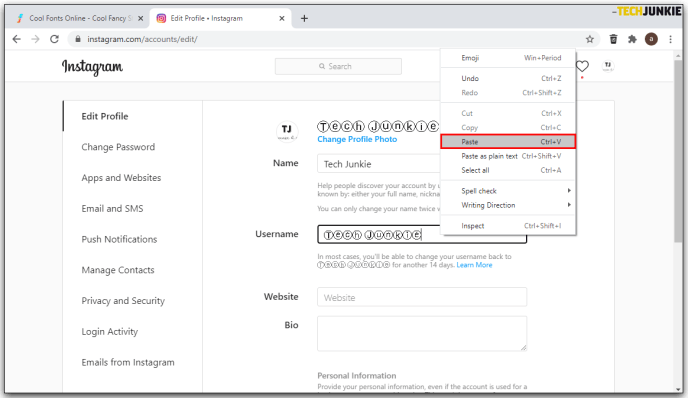
Verschillende lettertypen gebruiken op Instagram-opmerkingen
- Selecteer de tool voor het genereren van Instagram-lettertypen van uw keuze.
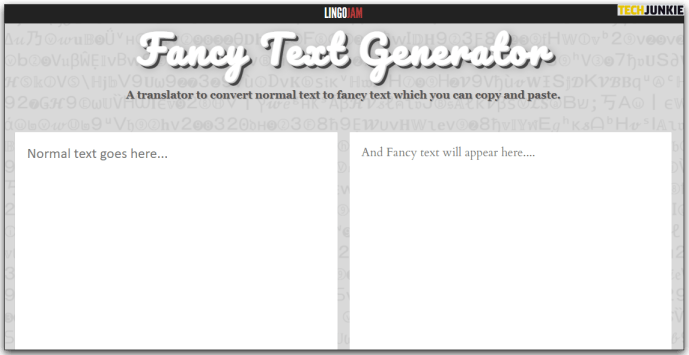
- Typ uw opmerking en kies de lettertypestijl die u wilt gebruiken.
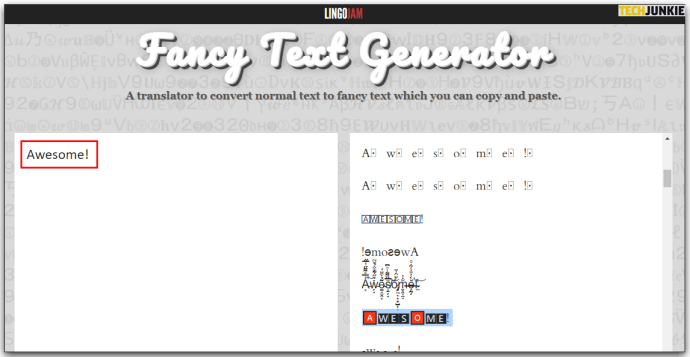
- Kopieer de geconverteerde opmerking.
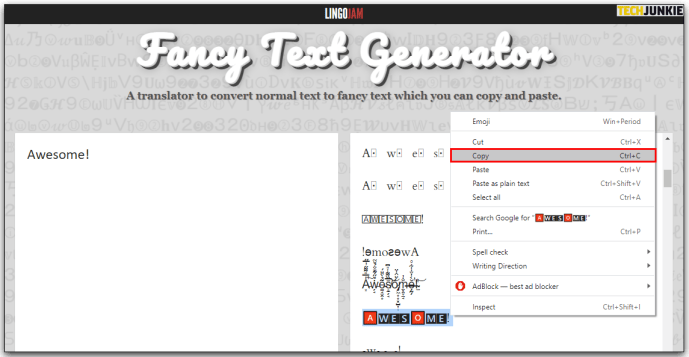
- Open de Instagram-app en ga naar het bericht waar je je opmerking wilt plakken.
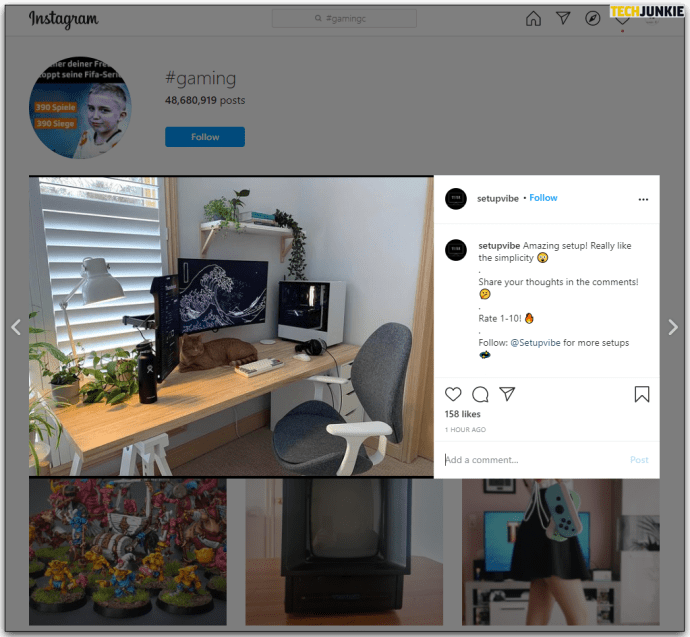
- Druk op de plak-knop.
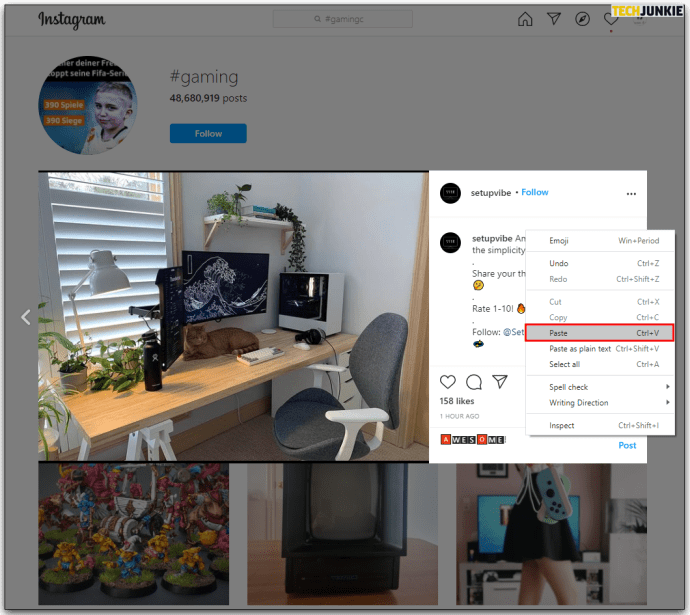
Verschillende lettertypen gebruiken op Instagram Bio
Je Instagram-bio is beperkt tot slechts 150 tekens, wat betekent dat je creatief moet zijn zonder omslachtig te zijn. Het toevoegen van een stijlvol aangepast lettertype is een manier om precies dat te bereiken. Hier leest u hoe u dit doet:
- Open de tekstgenerator van je keuze en voer een stuk tekst in dat uiteindelijk deel zal uitmaken van je bio.
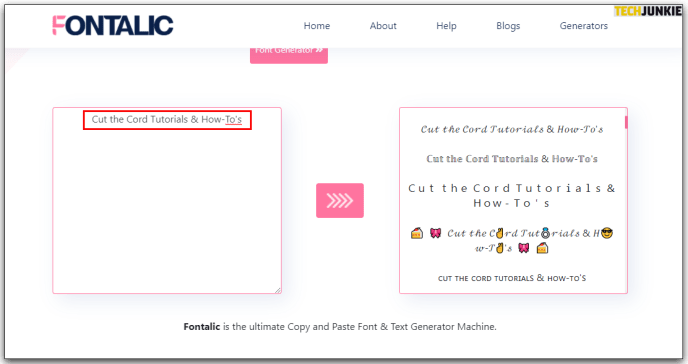
- Blader door verschillende lettertypestijlen totdat u degene vindt die u leuk vindt.
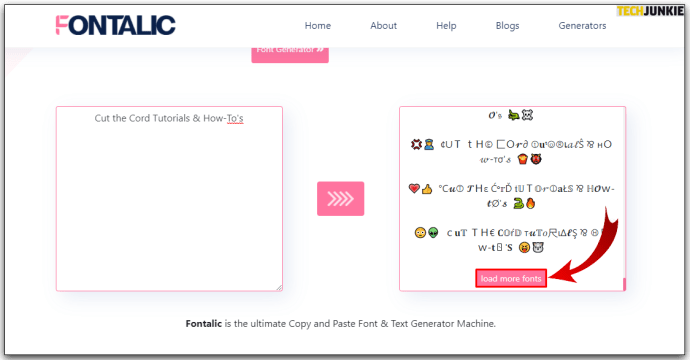
- Selecteer en kopieer uw tekst.
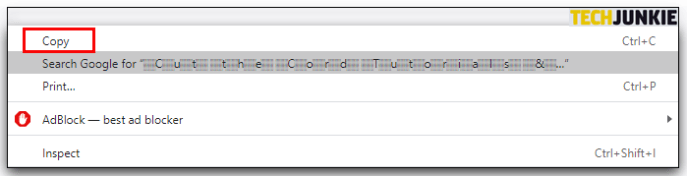
- Open de Instagram-app en ga naar het gedeelte Bio.
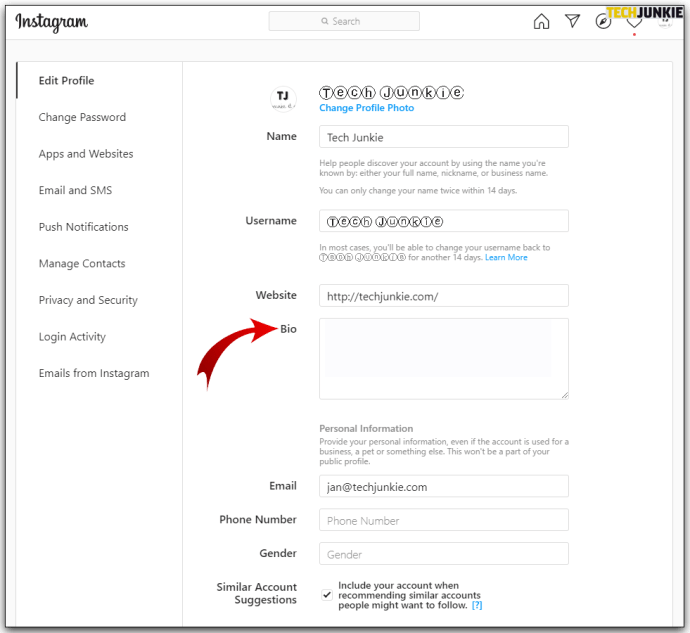
- Plak uw tekst in het betreffende veld.
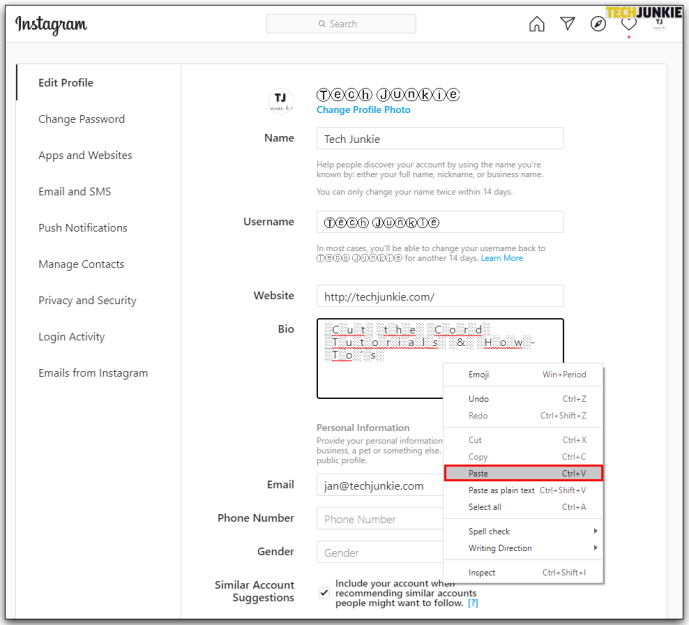
Verschillende lettertypen gebruiken op Instagramverhalen
Als het gaat om Instagramverhalen, heb je 9 verschillende ingebouwde lettertypen om uit te kiezen. U kunt ze als volgt gebruiken:
- Maak een nieuw Verhaal. Dit kan betekenen dat u een afbeelding uploadt die momenteel op uw telefoon is opgeslagen of dat u het bericht van iemand anders deelt.
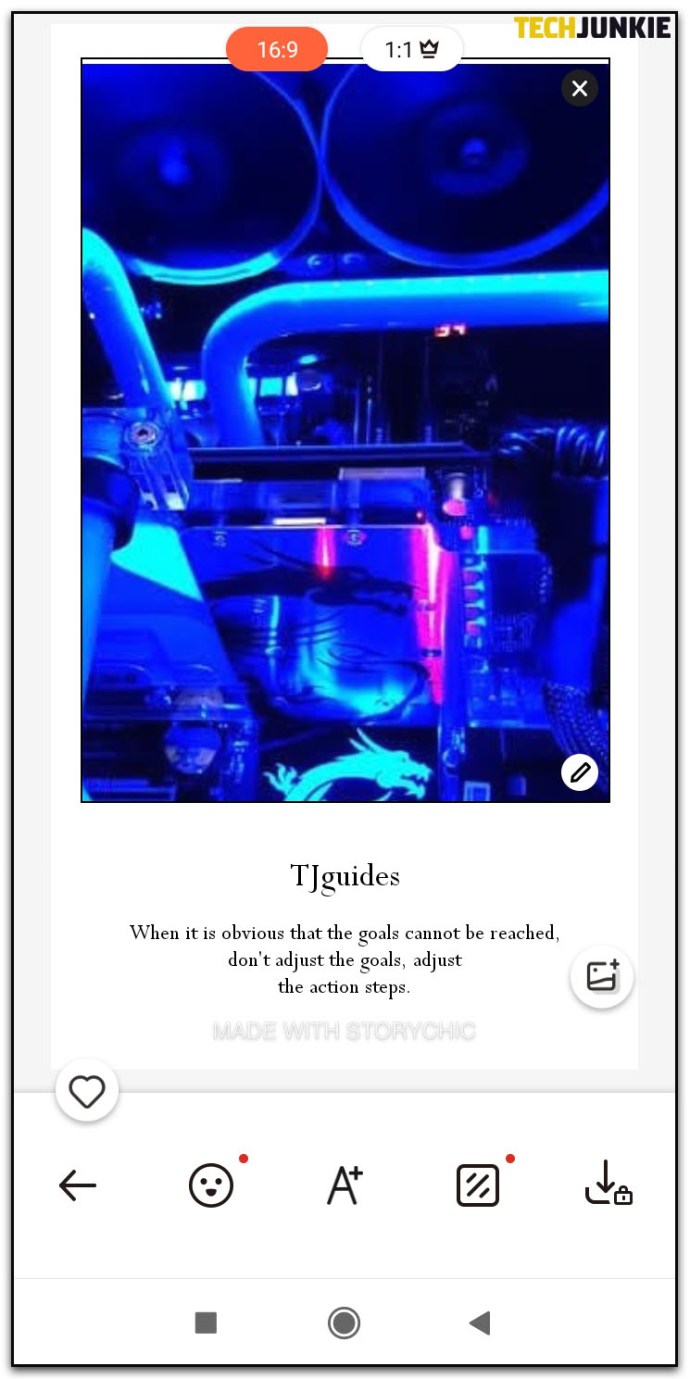
- Typ de tekst die u naast uw verhaal wilt weergeven.
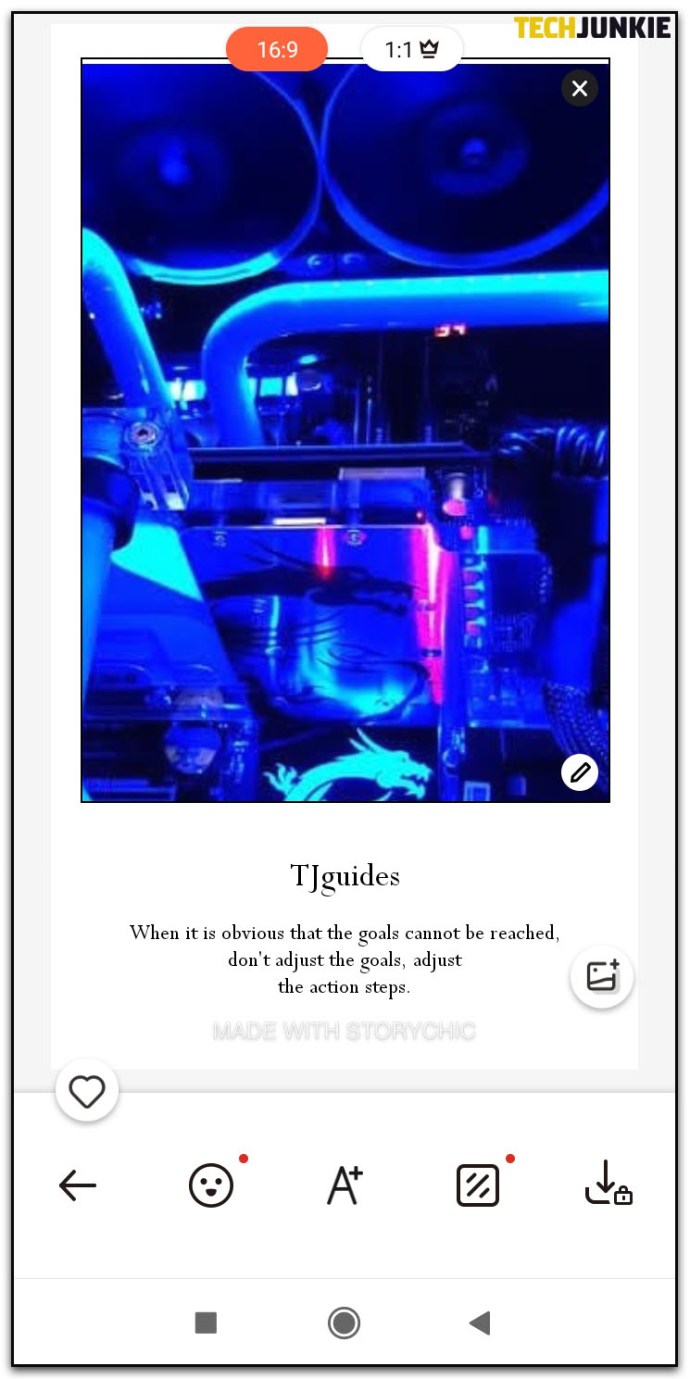
- Tik op het pictogram "Aa" in de rechterbovenhoek om het tekstvak te starten.
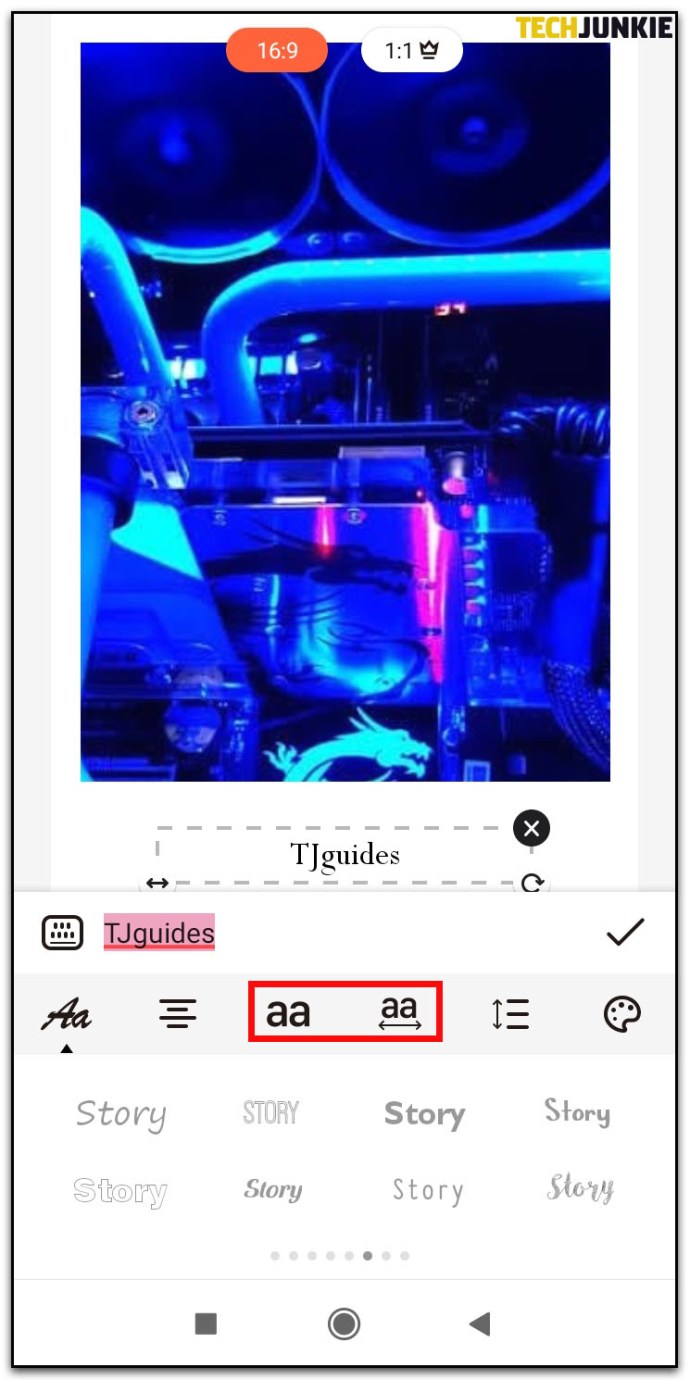
- Blader door elk van de beschikbare lettertype-opties. Schakel hiervoor het tekstvak net boven het toetsenbord in.
En dat is het! Voordat u op de post-knop drukt, kunt u het formaat van de tekst wijzigen of de positie op het scherm naar eigen inzicht wijzigen.
Je kunt ook kiezen voor een kant-en-klare Instagram Stories-sjabloon-app. Deze apps worden geleverd met vooraf gemaakte tekst die u kunt aanpassen aan uw verhaal. Een goed voorbeeld is Storyluxe.

Verschillende lettertypen gebruiken op Instagram-berichten
Het wijzigen van het lettertype op je Instagram-berichten is eenvoudig:
- Kies een website of app voor het genereren van tekst en voer de tekst in die je in je bericht wilt gebruiken.
- Blader door de verschillende lettertypen en kies degene die u wenst. Klik vervolgens op 'Kopiëren'.
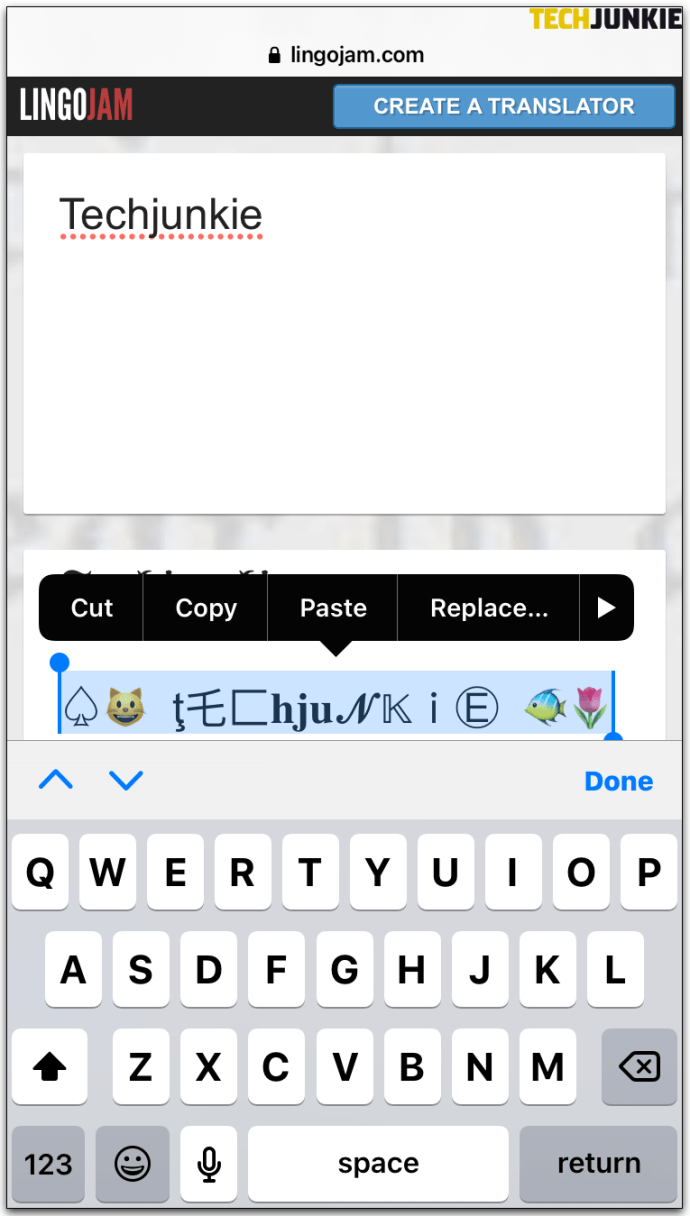
- Open de Instagram-app en begin met het opstellen van een nieuw bericht.
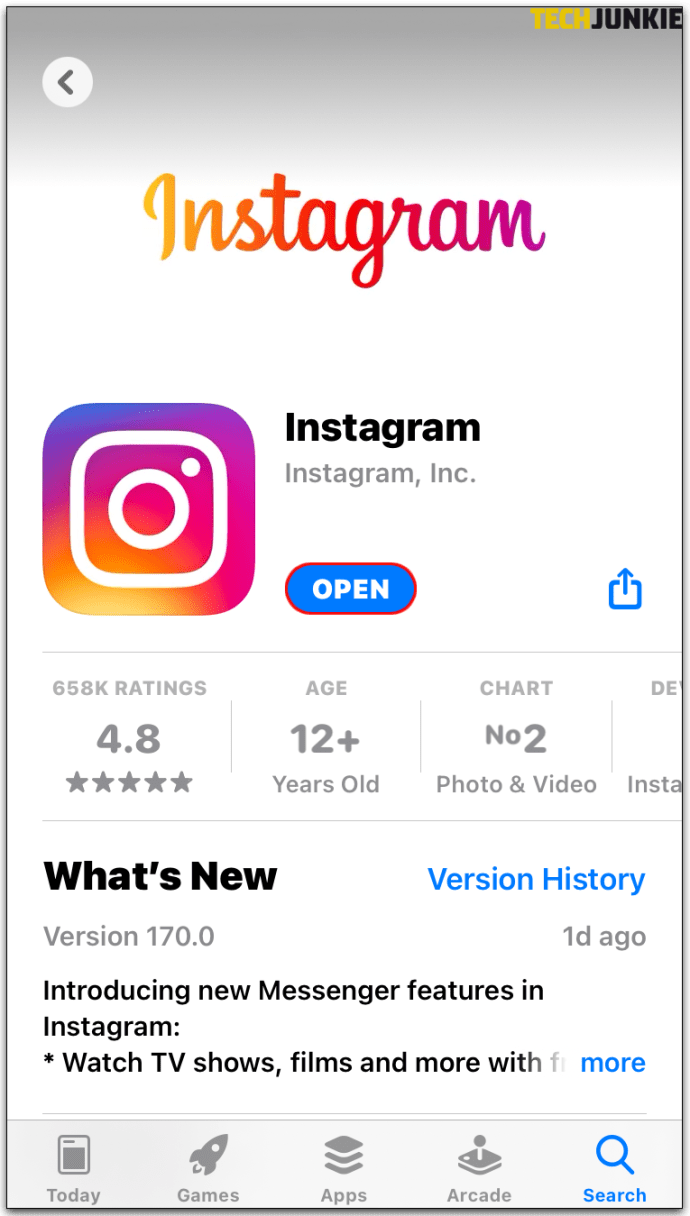
- Plak uw tekst in het beschrijvingsvak. Om dit te doen, houdt u lang ingedrukt en tikt u vervolgens op "Plakken".
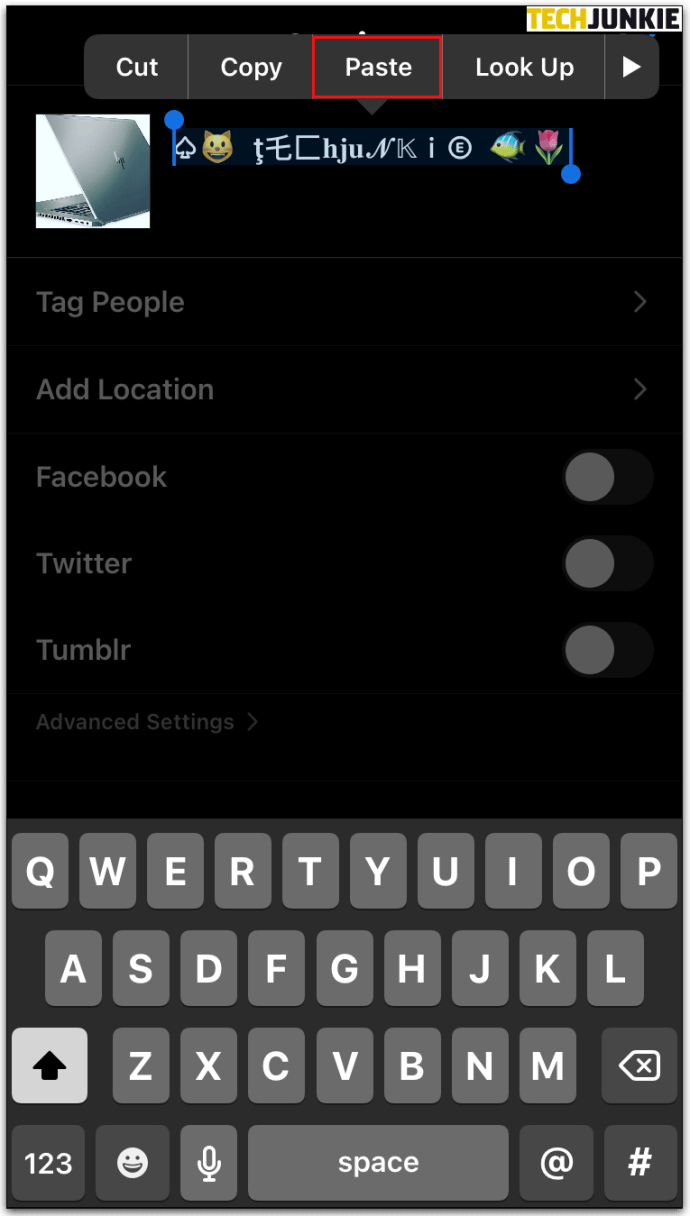
Verschillende lettertypen gebruiken op Instagram op iPhone
Als je een iPhone hebt, kun je op twee manieren verschillende lettertypen op Instagram gebruiken:
- Download en installeer een lettertype-app in de App Store. Sprezz- en Cool-lettertypen zijn twee goede keuzes.
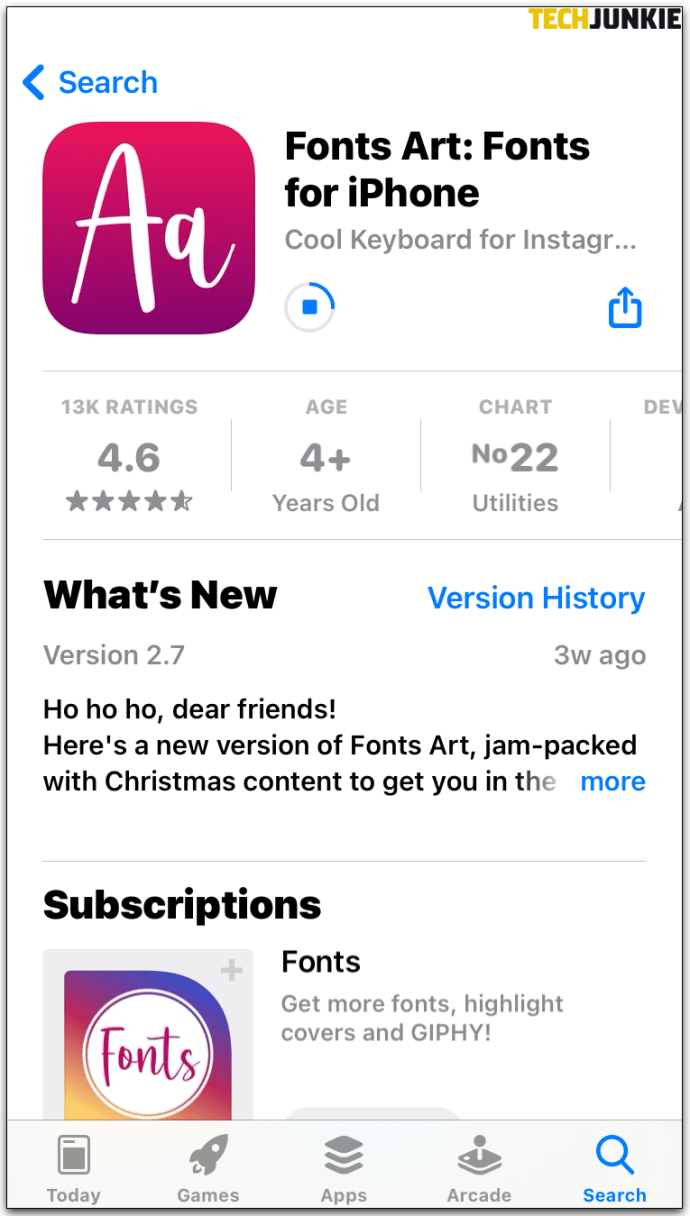
- Bezoek een website voor het genereren van tekst, waar u uw tekst kunt typen en deze vervolgens kunt kopiëren en in uw Instagram kunt plakken.
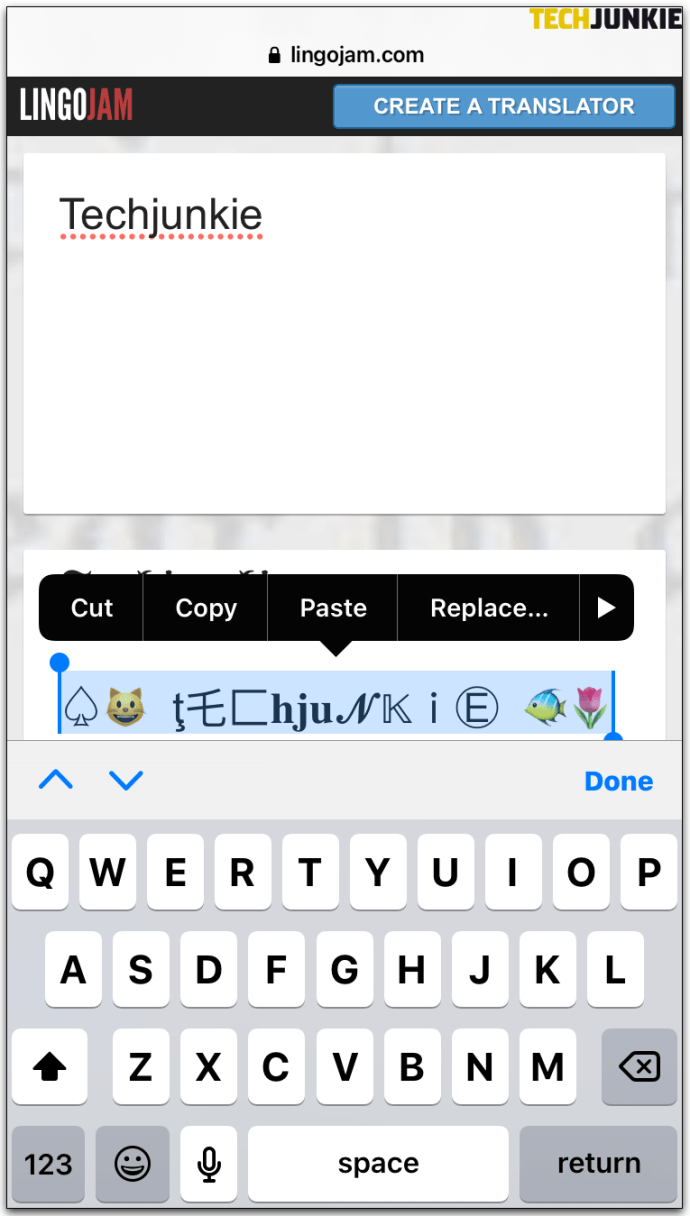
Verschillende lettertypen gebruiken op Instagram op Android
Net als bij iOS-apparaten werken aangepaste lettertypen ook goed op Android-apparaten. Het enige dat u hoeft te doen, is een goede betrouwbare bron voor uw lettertypen te vinden. U kunt websites voor het genereren van tekst gebruiken of lettertype-apps installeren die gratis kunnen worden gedownload in de Google Store.
Een vet lettertype gebruiken op Instagram
De Instagram-app zelf biedt niet het gebruik van vette letters. De meeste tekstgeneratoren en lettertype-apps van derden worden echter geleverd met een optie "Vette letters". Lingo Jam is vooral populair onder Instagram-gebruikers met een flair voor vetgedrukte, cursieve of cursieve letters.
Lettertypen voor Instagram kopiëren en plakken
Wanneer u een tekstgenerator van derden gebruikt, is het kopiëren en plakken van lettertypen op Instagram uiterst eenvoudig.
- Open de bron van uw lettertype en typ een stukje tekst in.
- Kopieer de tekst. Als u een mobiel apparaat gebruikt, houdt u de tekst lang ingedrukt en tikt u vervolgens op 'Kopiëren'. Als u een desktopcomputer gebruikt, markeert u de tekst, klikt u met de rechtermuisknop en kiest u 'Kopiëren' in het pop-upmenu.
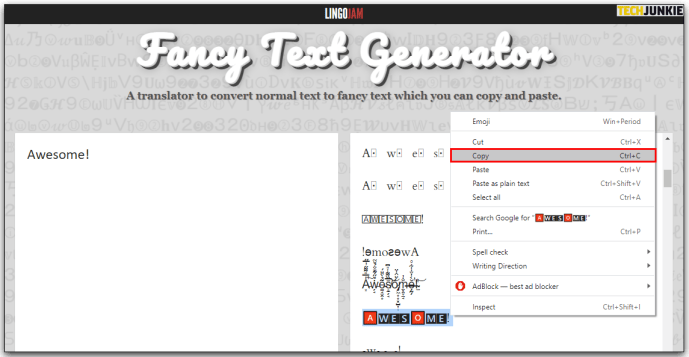
- Plak de tekst in het relevante Instagram-veld. Als u een mobiel apparaat gebruikt, houdt u lang ingedrukt en tikt u vervolgens op 'Plakken'. Klik op een desktopcomputer met de rechtermuisknop en klik op 'Plakken'.
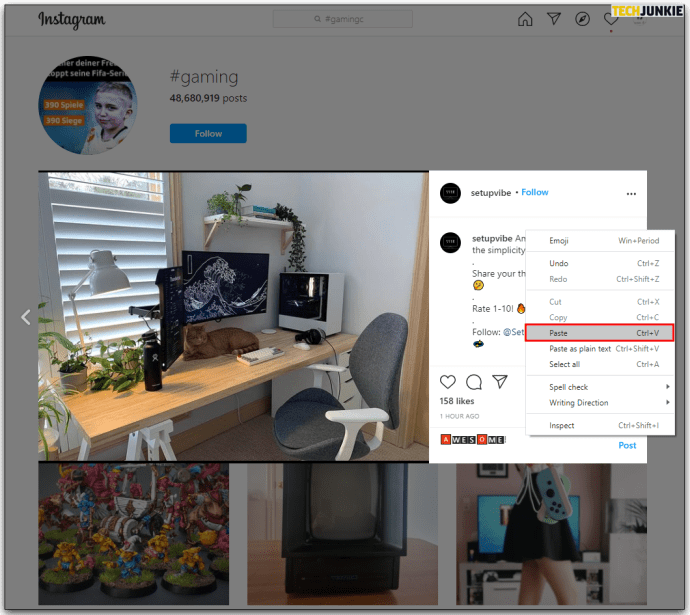
Aanvullende veelgestelde vragen
Wat zijn de beste lettertypen voor Instagram?
De volgende lettertypen zijn enorm populair:u003cbru003eu003cbru003e• Novecentou003cbru003e• Montserratu003cbru003e• Helveticau003cbru003e• Playfair Displayu003cbru003e• PT Sans
Welke lettertypen zijn beschikbaar voor Instagramverhalen?
Sinds vroeger zijn er vijf discrete lettertypen:u003cbru003e• Klassieku003cbru003e• Modernu003cbru003e• Neonu003cbru003e• Typemachineu003cbru003e• Strongu003cbru003eu003cbru003eVier extra varianten zijn recentelijk toegevoegd:u003cbru003eu003cbru003eublance Anf003eu003cbru003eublance Een funky Sans-Serif-lettertype met Sans-Serif-lettertype met Sans-Serif-lettertype fontu003cbru003e• Een Serif-lettertype dat niet cursief is
Wees anders dan de rest
Het gebruik van verschillende lettertypen is een zekere manier om uniek te blijven op Instagram. Het zorgt er niet alleen voor dat uw inhoud opvalt, maar het stuurt ook de boodschap dat u op de hoogte bent van de laatste technische trends. Wat is je favoriete lettertype voor Instagram Stories?
Voel je vrij om met ons in contact te komen in de comments hieronder.